 iPod touchはApple社によって開発・製造されており、携帯メディアプレーヤーおよびマルチ機能ポケットウォークマンに分類されています。この機器についている機能はその他のiOS機器とほとんど同じで、App Storeからアプリケーションやゲームをダウンロードすることもできます。しかし、iPodには様々な機能がついていますが、録画の機能がないのです。ゲームのクリア動画を作るとか、保存したいものがあるとか、そういうときにiPod touch画面録画は便利ですね。ここで、iPod録画方法が分からない方のために、その最適な方法をいくつかご紹介しています。
iPod touchはApple社によって開発・製造されており、携帯メディアプレーヤーおよびマルチ機能ポケットウォークマンに分類されています。この機器についている機能はその他のiOS機器とほとんど同じで、App Storeからアプリケーションやゲームをダウンロードすることもできます。しかし、iPodには様々な機能がついていますが、録画の機能がないのです。ゲームのクリア動画を作るとか、保存したいものがあるとか、そういうときにiPod touch画面録画は便利ですね。ここで、iPod録画方法が分からない方のために、その最適な方法をいくつかご紹介しています。
あわせて知りたい
I. Apowersoft PC画面録画ソフト
iPod Touchの画面を録画する際には、Apowersoft PC画面録画ソフトと呼ばれる素晴らしいアプリを使用する方法が最も良いでしょう。このプログラムでは動画の出力形式に複数の形式が用意されており、リアルタイムエディタやビデオアップローダも使用できます。また、お好みの音声入力を設定し、画面の好きな部分を録画できる多様な録画モードも用意されています。その他、スクリーンショット機能や留守中に画面を録画できるタスクスケジューラもついています。
この画面録画ソフトを使ってiPod touch画面録画の方法は以下の通りです。
まず、iPod touchの画面をパソコンに映し出します。この作業にはApowersoftスマホマネージャーが役に立ちます。サイトを開き、「アプリを起動」をクリックすれば、ウェブベースのプログラムが有効になります。次に、USBケーブルを使ってiPodをパソコンに接続します。iPod touch画面がパソコン画面に映し出されたら、以下の手順でiPodの画面を録画することができます。
- 上のボタンをクリックし、Apowersoft PC 画面録画ソフトをダウンロードおよびインストールします。
- 画面録画ソフトを開き、動画形式、ホットキー、出力フォルダといった項目を「オプション」で設定します。
- スマホマネージャーを開き、「全画面表示」ボタンをクリックします。あとは、録画開始に設定しておいたホットキーを押し、「OK」をクリックするだけです。これで、自動的に録画が開始されます。
- 録画が完了したら、「停止」ボタンを押します。ファイルは、あらかじめ設定しておいた出力フォルダに保存されます。
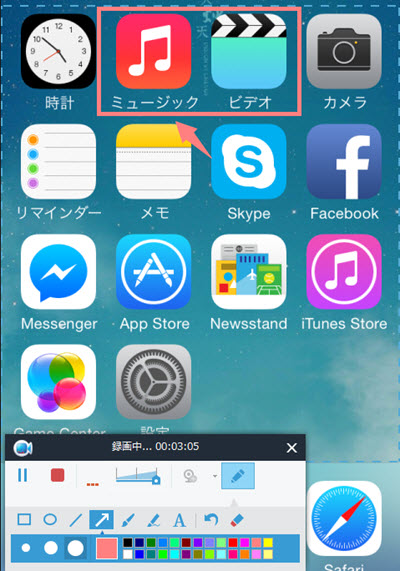
ポイント:画面の同時編集やYouTubeやFTPサーバーへの動画のアップロードといった賢いツールがついているため、iPod画面の録画にはApowersoft PC画面録画ソフトをおすすめします。
また、この画面録画ソフトにはApowersoftフリーオンライン録画ツールというオンライン版もあります。こちらはウェブページで直接起動できるため大変便利です。オンライン版のiPod画面録画機能も優れています。
2015年9月23日の追記:ソフトを二つ使わなければならないことに面倒くさいと思うならば、現在はもっといい方法があります。最新版のスマホマネージャーでは、AirPlayサービスを導入して完全にスムーズな録画ができるようになりました。詳しいことはApowersoft iOS録画究極の使い方を参照ください。
II. QuickTimeを使ってiPod画面を録画する
Mac用のiPod touch画面録画アプリを探している方は、QuickTimeプレーヤーがおすすめです。Macのユーザーには最も簡単な方法です。QuickTimeは基本的にはメディアプレーヤーですが、iPod画面をパソコンに録画する機能もついています。この方法を使うにはまず、USBケーブルを使ってiPodをMacに接続しなければなりません。接続できたら、QuickTimeを開いて「ファイル」をクリックし、「新規画面収録」を押します。録画ウィンドウが表示されるので、「録画」ボタン脇のドロップダウンメニューをクリックし、iPodを選びます。これで「録画」ボタンを押すだけで録画が始まります。録画を停止する際は「停止」をクリックします。
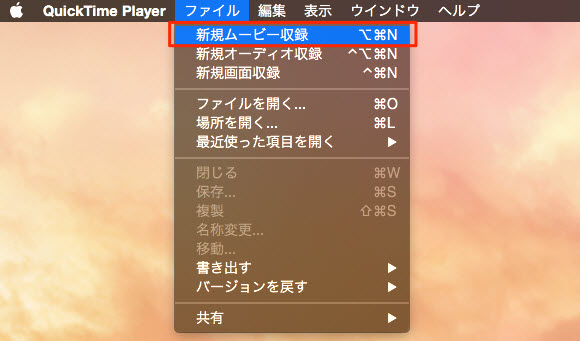
iPod touchスクリーン録画には非常に効果的な方法ですが、動画を他の形式で出力することができないため、動画を別の機器に転送したい場合には非常に不便です。また、録画モードや設定にも制限があります。
III. iPod画面録画アプリを利用する
iPod touchをパソコンに接続しないで画面録画ソフトを使用したい場合には、iRecと呼ばれるアプリがおすすめです。このアプリは独立プロバイダが開発しているため、Emu4ios.netからしかダウンロードすることができません。App Storeでは入手できませんが、iPod画面キャプチャを効率的にできます。
このアプリの使用手順は以下の通りです。
- iPodでSafariを開き、Emu4ios.netを検索します。
- サイトを開いたら、iRecを探して「取得」を押します。
- 「emu4ios.net would like to install iRec(emu4ios.netはiRecをインストールします)」というポップアウトメッセージが表示されるので、「インストール」を押します。
- アプリがインストールされたら、動画名を入力してiPod画面録画を開始することができます。ここで「Start Recording」を押します。これで録画が開始します。
- 録画を停止する際にはiRecを開き、「Stop Recording」を押します。録画された動画は、「Recordings」に保存されています。
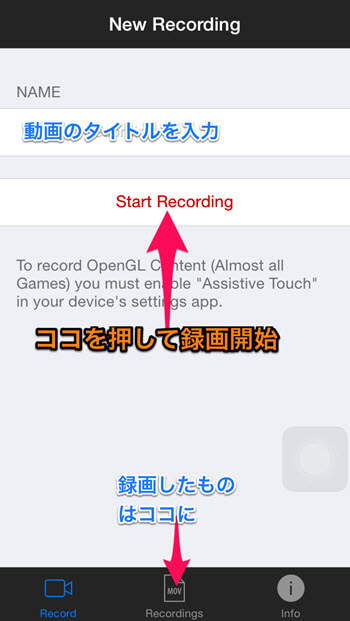
ポイント:この画面録画ソフトを使用してゲームを録画する際には、iPodの設定で「Assistive Touch」を有効にしておきましょう。
結論:
ここで紹介したものは、異なる動画録画ソフトを使用しますが、すべてiPod画面を録画するための最適な方法です。どのiPod画面録画ソフトにも特徴があるので、自分に合ったものを選びましょう。しかし、より良い画面録画ソフトを選ぶなら 、画面録画のために完璧に作られ、機能も豊富な一番目のApowersoft PC画面録画ソフトが良いでしょう。


コメントを書く